彻底解决vcruntime140_1.dll无法继续执行代码的6个方法
在计算机的运行过程中,vcruntime140_1.dll 丢失的情况时有发生,这给用户带来诸多不便。了解其原因、影响与解决办法,有助于我们更好地应对这一问题。
vcruntime140_1.dll 是 Visual C++ Redistributable 包的一部分,在系统和软件运行中扮演着重要角色。它为许多应用程序提供运行时支持,保障程序的正常运转。
当 vcruntime140_1.dll 丢失时,运行程序会出现系统提示,如 “无法找到 vcruntime140_1.dll,无法继续执行代码” 等。程序无法正常运行,甚至可能导致电脑死机蓝屏。尤其是依赖 Visual C++ 2015 的软件,会因该文件丢失而无法使用。

导致 vcruntime140_1.dll 丢失的原因较多。软件安装卸载不当,可能误删相关文件;系统更新故障,会破坏文件的完整性;病毒和恶意软件的破坏,也可能导致文件丢失;文件自身损坏或缺失、游戏安装不完整、注册表错误等,同样是潜在原因。
面对 vcruntime140_1.dll无法继续执行代码的情况,有多种解决方法。
方案一:安装最新 Microsoft Visual C++ Redistributable for Visual Studio
访问微软官网下载页,获取 "Microsoft Visual C++ Redistributable for Visual Studio 2015-2019" 安装包。选择与系统架构匹配的版本(x86 对应 32 位系统,x64 对应 64 位),运行安装程序后重启计算机。

方案二:执行病毒深度扫描
使用 Windows Defender 或第三方安全软件进行全盘扫描。某些恶意软件会伪装成系统文件或破坏关键组件,建议在安全模式下使用离线扫描功能,彻底清除潜在威胁。
方案三:使用DLL修复工具(实测有效)
dll修复工具是一种专门用于修复损坏或缺失的动态链接库(DLL)文件的软件,直接在网上下载一个dll修复工具,利用这种专用的工具去进行修复。
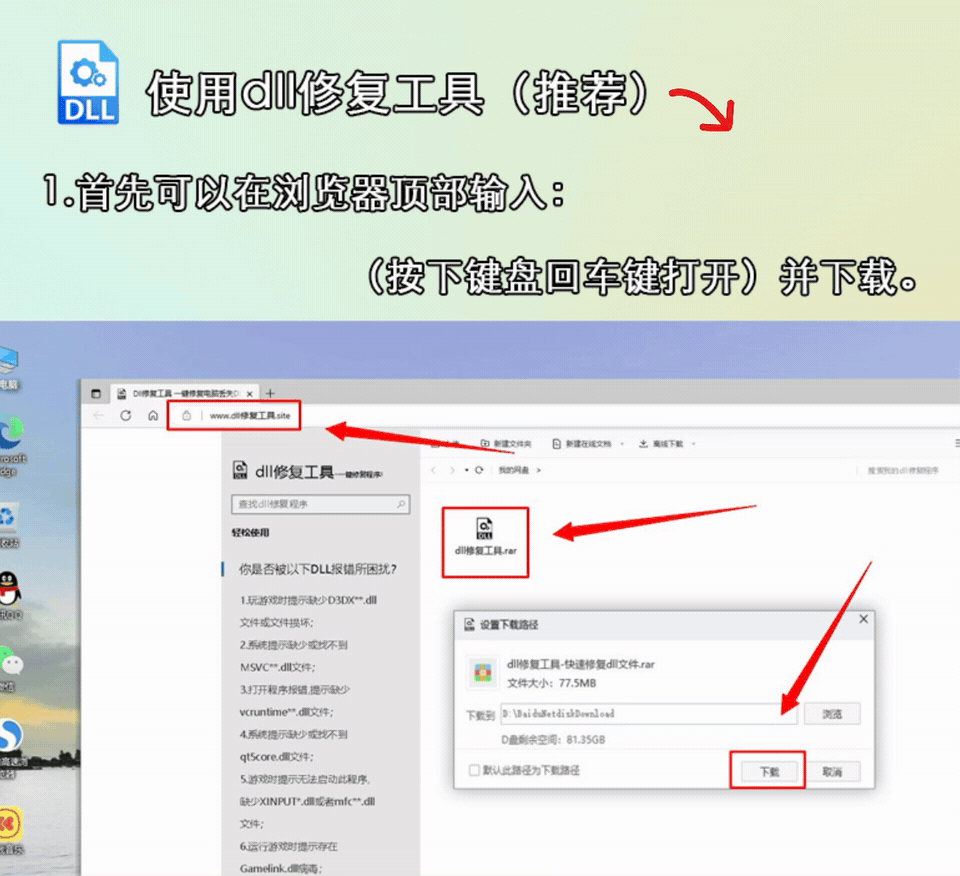
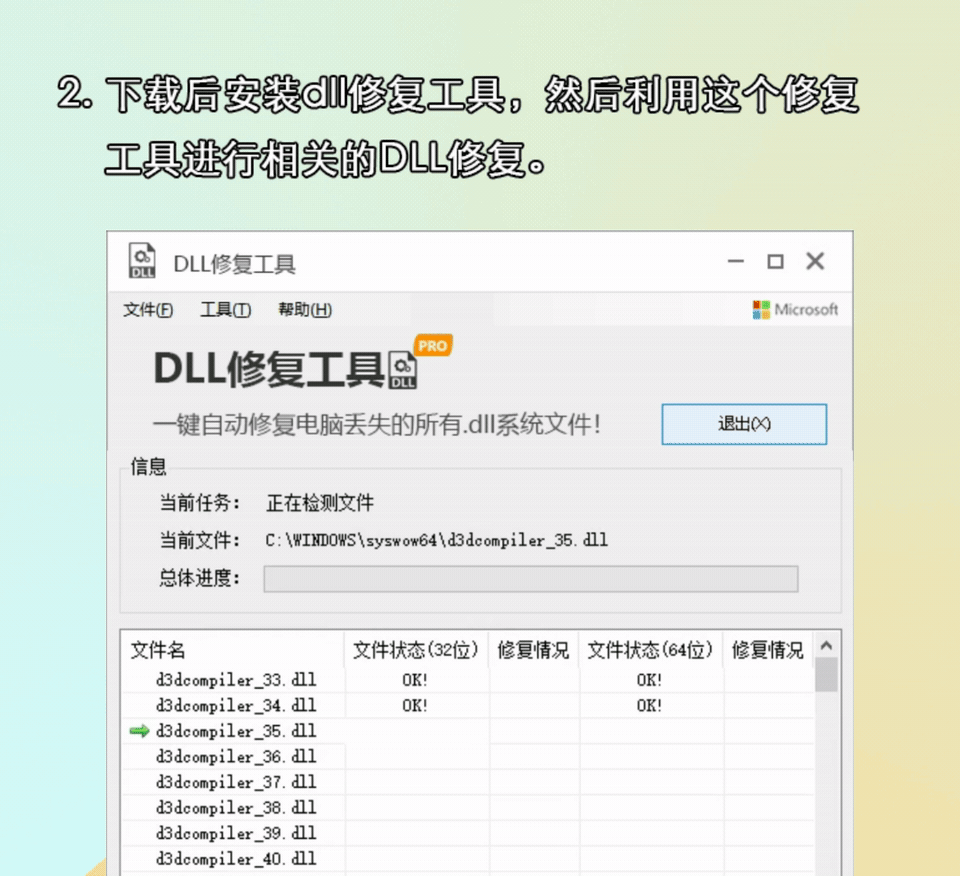
方案四:手动部署 DLL 文件
从微软官方开发工具包或可信站点下载 vcruntime140_1.dll 文件,将其复制到以下目录:
32 位系统:C:\Windows\System32
64 位系统:C:\Windows\SysWOW64
随后以管理员身份运行命令提示符,输入:regsvr32 vcruntime140_1.dll完成注册。需特别注意文件版本需与系统要求完全匹配。

方案五:运行系统文件检查器
在搜索栏输入 "cmd" 调出命令提示符,右键选择 "以管理员身份运行"。输入:sfc /scannow指令后回车,系统将自动扫描并修复受保护的系统文件。该过程需保持网络连接,耗时约 15-30 分钟,完成后重启设备验证修复效果。

方案六:使用 DISM 修复系统映像
当 SFC 扫描显示无法修复时,在管理员命令提示符中依次执行以下命令:
DISM /Online /Cleanup-Image /CheckHealth
DISM /Online /Cleanup-Image /ScanHealth
DISM /Online /Cleanup-Image /RestoreHealth
该过程会自动连接 Windows 更新服务器获取修复文件,适用于系统组件严重损坏的情况。

方案七:系统还原点恢复
若最近进行过系统更新或软件安装,可通过 "创建还原点" 功能回退系统。在控制面板中打开 "恢复" 选项,选择故障发生前的还原点,系统将在保留用户数据的前提下还原系统文件配置。

建议优先尝试DLL修复工具方案,后三种方案适用于特定场景。完成修复后,建议在控制面板中启用 "自动更新",并定期使用cleanmgr命令清理系统冗余文件。对于专业设计软件用户,建议同时安装 2015、2017、2019 三个版本的 VC++ 运行库以确保最大兼容性。若问题仍未解决,可尝试在事件查看器中检索错误日志,定位具体故障模块。

